您当前的位置:干货 > >> 正文
小米ai音箱第二代怎么连接电脑 小米ai音箱连接电脑
导读 今天来聊聊米ai音箱第二代怎么连接电脑,小米ai音箱连接电脑的文章,现在就为大家来简单介绍下小米ai音箱第二代怎么连接电脑,小米ai...
今天来聊聊米ai音箱第二代怎么连接电脑,小米ai音箱连接电脑的文章,现在就为大家来简单介绍下小米ai音箱第二代怎么连接电脑,小米ai音箱连接电脑,希望对各位有所帮助。
1、第一步:确认电脑有蓝牙,没有蓝牙的可以买一个蓝牙适配器。
2、确认方法,计算机-----右键-----管理-----设备管理器。
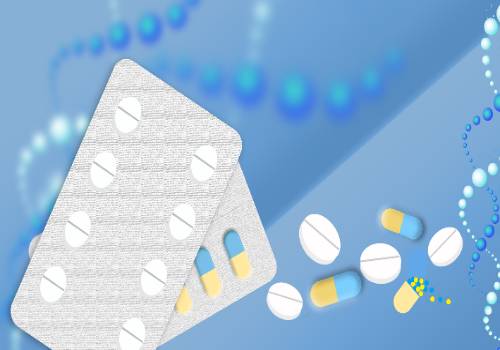 【资料图】
【资料图】
3、第二步:桌面右下角蓝牙图标-----右击------添加设备。
4、第三步:选中找到的蓝牙音箱,单击下一步。
5、计算机会自动安装驱动程序,并显示成功添加设备。
6、第四步:开始菜单----单击设备和打印机。
7、找到蓝牙音箱,选中,右击属性。
8、切换到服务选项卡,可以将选项都选上,然后确认,此时电脑会自动安装驱动程序。
9、第五步:双击蓝牙音箱图标,弹出下面窗口,单击连接,请注意此窗口蓝牙音箱播放过程中不能关掉,否则,蓝牙将连接中断。
10、电脑再次开机连接蓝牙音箱时,也需要重复第四步和第五步,电脑新开机默认是不连接的。
11、第六步:桌面右下小喇叭(音量调节)右键,单击播放设备。
12、第七步:播放选项卡中蓝牙音频右键设为默认设备,确认。
13、好了,完成了,可以通过蓝牙音箱播放电脑中的声音了。
相信通过小米ai音箱连接电脑这篇文章能帮到你,在和好朋友分享的时候,也欢迎感兴趣一起来探讨。
免责声明:本文由用户上传,如有侵权请联系删除!关键词:
上一篇:资讯推荐:设立合资公司扩大免税业务获利空间,枢纽机场议价能力不改
下一篇:最后一页
X 关闭
X 关闭